Окно редактора кода VBA
Иллюстрация 13.12. Окно редактора кода VBA
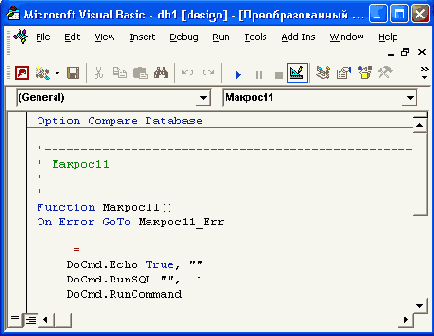
Обычно в окне редактора используются три панели (три отдельных окна). На самом деле окон может быть и больше и меньше, и скоро вы узнаете обо всех, но на рис. 13.12 показано только расположение основных окон.
-
Project
(Панель проекта), располагается в верхнем левом углу редактора. В ней отображается иерархическое дерево модулей приложения. Если это окно неактивно, выполните команду
View, Project Explorer
либо нажмите комбинацию клавиш <Ctrl>+<R>.
-
Properties
(Панель свойств), находится под панелью проекта. Она позволяет просматривать и изменять свойства различных входящих в проект объектов, отображаемых на панели проекта. Список свойств может отображаться как в алфавитном порядке, так и по категориям.
-
Code
(Панель редактора кода). Это окно занимает большую часть экрана и является "многодокументным", т. е. можно открыть одновременно несколько окон данного типа для разных модулей. Оно представляет собой высокоинтеллектуальный текстовый процессор, существенно облегчающий написание кода VBA.
-
Microsoft Access Class Objects
(Модули классов Access) — включает все модули форм и отчетов;
-
Modules
(Модули) — стандартные модули;
-
Class Modules
(Модули классов) — модули пользовательских классов, если они присутствуют в приложении.
В верхней части панели проекта расположены три кнопки:
-
View Code
(Просмотр кода). При нажатии этой кнопки указатель мыши перемещается в окно кода, в котором отображается код выделенного в иерархии проекта объекта.
-
View Object
(Просмотр объекта). Эта кнопка доступна только когда в дереве проекта выделен модуль формы или отчета. Тогда она позволяет быстро переключиться на соответствующий модулю объект, т. е. в окно Конструктора формы или отчета.
-
Toogle Folders
(Переключение видов представления дерева). При нажатой кнопке все элементы в дереве проекта группируются в папках по категориям, при отжатой — они отображаются в алфавитном порядке..
Чтобы изменить значение свойства объекта, необходимо:
-
Выделить имя свойства в левой колонке.
-
Изменить значение в правой колонке, либо введя его вручную, либо путем выбора из списка.
Код в каждом модуле состоит из разделов, переключение между которыми выполняется путем выбора значения из списка Object (Объект), который размещается в левом верхнем углу окна. Список разделов различается для разных типов модулей.
Для модуля формы этот список включает раздел General (Общая область), который содержит объявления переменных, констант, специальных типов, внешних процедур. Данный раздел открывается по умолчанию при открытии окна кода. Для стандартного модуля этот раздел единственный — он содержит описание всех процедур. Модуль класса имеет разделы General и Class. Модуль формы, кроме раздела General, содержит раздел самой формы и разделы для каждого элемента управления. Модуль отчета включает в себя раздел для объекта Report (Отчет) и разделы для каждой области отчета. Для полей отчета не определены события, поэтому отсутствуют и соответствующие разделы в модуле кода.
